Barre d'outils inférieure
Utilisez la barre d'outils située en bas de la zone d'affichage pour afficher les données de prise de vue et pour attribuer un classement ou une étiquette aux images.
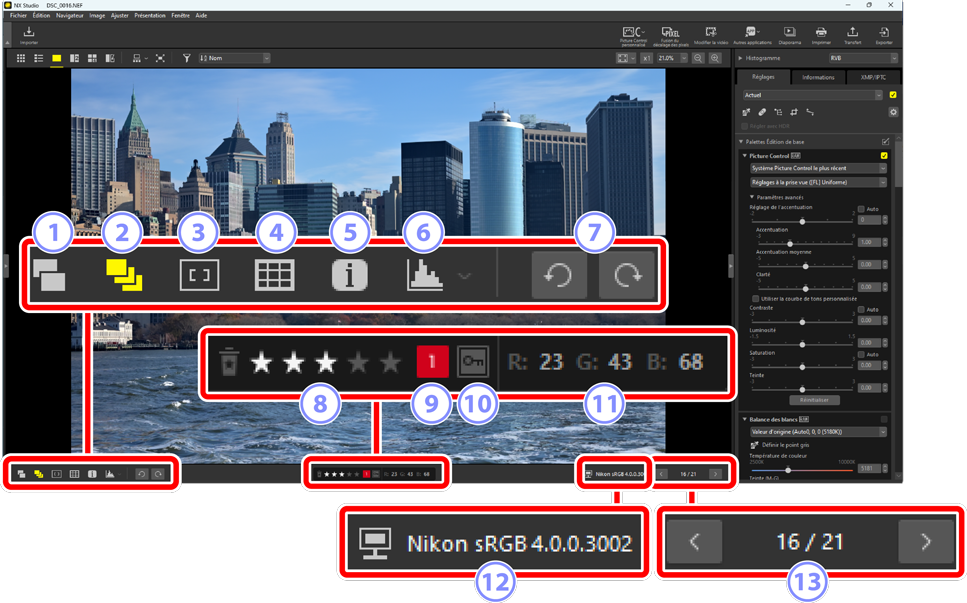
Afficher les paires RAW et JPEG/HEIF comme des images uniques
- Sélectionnez (
 ) cet outil pour afficher chaque paire de photos prises au format RAW + JPEG ou RAW + HEIF comme une image unique en modes d'affichage Vignettes et Film fixe.
) cet outil pour afficher chaque paire de photos prises au format RAW + JPEG ou RAW + HEIF comme une image unique en modes d'affichage Vignettes et Film fixe. Afficher les séquences comme des images uniques
- Sélectionnez (
 ) cet outil pour afficher chaque séquence de photos prises à l'aide du Sélecteur de photo optimisé ou en mode de déclenchement continu comme une image unique en modes d'affichage Vignettes et Film fixe.
) cet outil pour afficher chaque séquence de photos prises à l'aide du Sélecteur de photo optimisé ou en mode de déclenchement continu comme une image unique en modes d'affichage Vignettes et Film fixe. Point AF
Sélectionnez (
 ) cet outil pour afficher l'emplacement du point AF sur l'image actuelle.
) cet outil pour afficher l'emplacement du point AF sur l'image actuelle.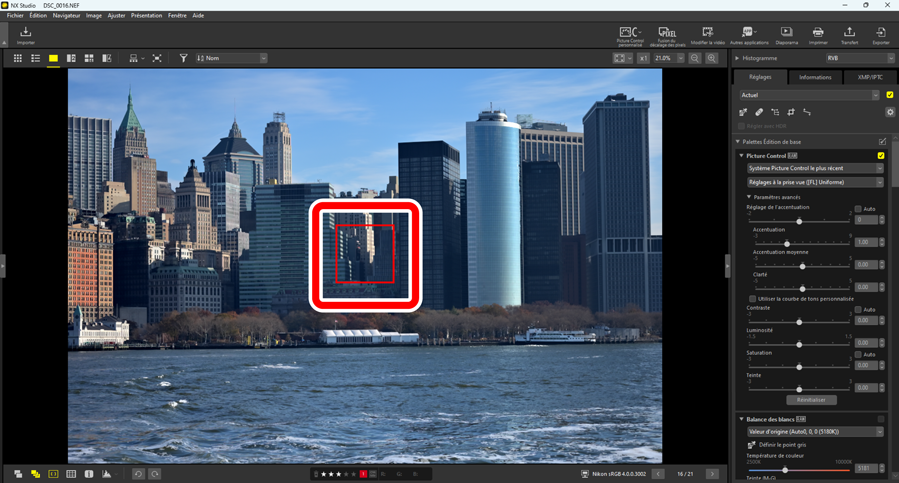
- Le point AF peut être affiché sur n'importe quelle photo prise avec un COOLPIX A ou avec un appareil photo hybride ou reflex numérique Nikon équipé d'un objectif à microprocesseur.
- Il est affiché en modes Vignettes, Vue unique et Multi-vues.
Affichage du point AF
- Le point affiché peut différer du point réel si la composition a été modifiée à l'aide de la mémorisation de mise au point après que l'appareil photo a effectué la mise au point.
- Le point AF peut ne pas s'afficher du tout si la mise au point a échoué au moment de la prise de vue.
aucun point AF
Le point AF n'est pas affiché sur les photos qui :
- ont été recadrées ou redressées,
- ont été redimensionnées,
- ont été enregistrées après avoir été pivotées,
- leur résolution a été modifiée suite à une fusion du décalage des pixels (0 Fusionner des photos prises avec la fonction de décalage des pixels) ou
- ont été modifiées à l'aide d'autres logiciels.
Afficher le quadrillage
Sélectionnez (
 ) cet outil pour afficher un quadrillage dans la visionneuse.
) cet outil pour afficher un quadrillage dans la visionneuse.
Afficher les informations
Sélectionnez (
 ) cet outil pour afficher le nom de l'appareil photo, la date d'enregistrement et d'autres informations sur les images dans la visionneuse.
) cet outil pour afficher le nom de l'appareil photo, la date d'enregistrement et d'autres informations sur les images dans la visionneuse.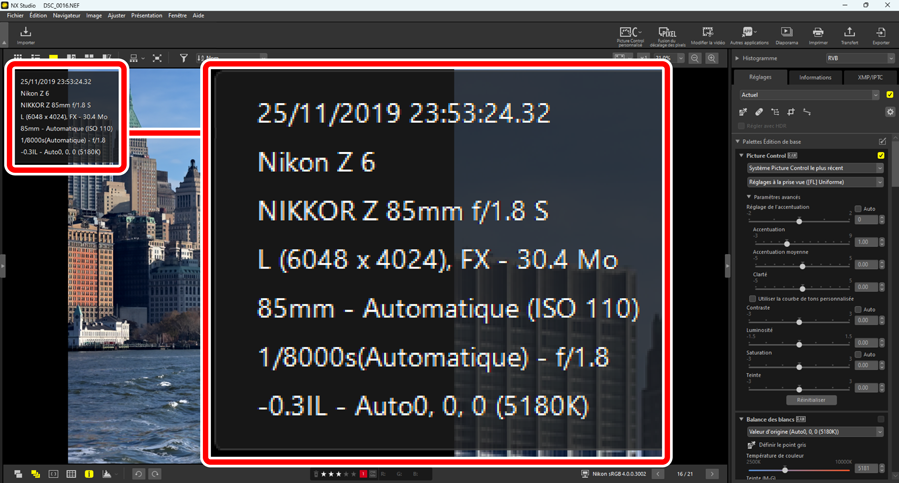
Histogramme
Sélectionnez (
 ) cet outil pour afficher un histogramme dans la visionneuse. Cliquez sur
) cet outil pour afficher un histogramme dans la visionneuse. Cliquez sur  et choisissez un histogramme dans le menu déroulant.
et choisissez un histogramme dans le menu déroulant.
Rotation
- Cliquez sur ce bouton pour faire pivoter les images de la sélection actuelle dans le sens des aiguilles d'une montre ou dans le sens inverse.
Classement
- Attribuez un classement aux photos (0 Classement des photos).
Étiquette
- Attribuez une étiquette aux photos (0 Étiquetage des photos).
Protéger
- Protégez les photos ou supprimez leur protection (0 Protection des images).
Couleur actuelle
- Couleur du pixel situé sous le curseur. La couleur actuelle est affichée en modes d'affichage Visionneuse, « 2/4 images » et « avant/après ».
Profil colorimétrique
- Profil colorimétrique de l'image actuelle.
Navigation dans les dossiers
- Affichez le nombre de fichiers du dossier en cours et la position de l'image actuelle dans la liste des fichiers. Servez-vous des boutons
 et
et  pour passer d'une photo à l'autre.
pour passer d'une photo à l'autre.
